Flask:使用Eclipse+PyDev插件编辑基于package的项目
Windows 10家庭中文版,Python 3.6.4,Flask 1.0.2,Eclipse Oxygen.1a Release (4.7.1a),PyDev 6.3.2
本文记录了 使用Eclipse+PyDev插件编辑Flask项目,目的是解决前面使用Notepad++编辑Python文件时,没有提示和自动补全功能的缺憾。
由于前面的Flask测试项目都是基于单个文件模块的,感觉太简单且没有大用,于是,昨天使劲看了Flask官网的一些文章,其中,Larger Applications介绍了如何基于package来开发更大的项目。刚刚过去的两个小时里,按照此文档的介绍进行了自己的测试,启动了bigflask项目,基于package。
本测试的主要步骤简介:
1.使用Eclipse+PyDev插件建立项目,包括建立项目所需文件和文件夹
最终的目录结构:包括安装、运行后产生的文件夹和文件
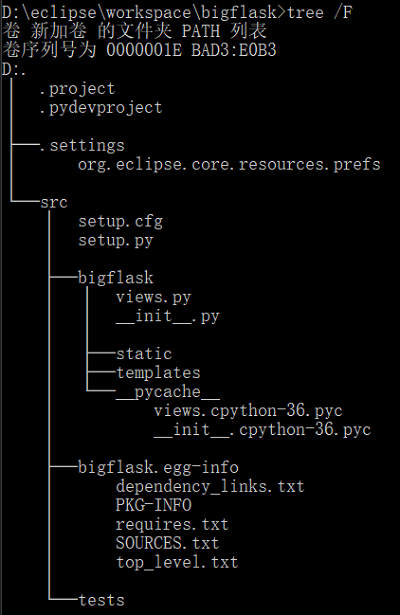
2.编写项目的setup.py、setup.cfg文件——用于安装项目
也是在Eclipse中进行;
需要熟悉setuptools模块的用法;
3.使用pip3命令安装bigflask项目
命令行进入bigflask的源文件目录,执行“pip3 install -e .”命令(注意有一个点号);
4.运行项目并测试
本测试步骤详解
1.打开Eclipse,新建PyDev工程bigflask;
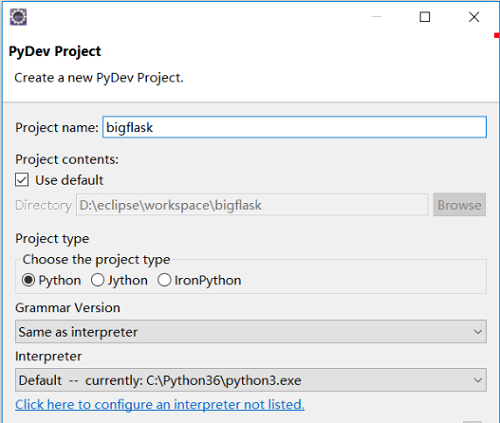
2.在bigflask工程下建立源文件夹src,再在PyDev Package bigflask——必须是这个名字,普通文件夹tests,setup.py和setup.cfg文件;
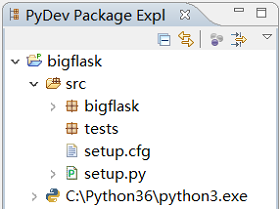
3.在PyDev包bigflask下建立文件夹static、templates和文件views.py,__init__.py是在建立此包时自动创建的;
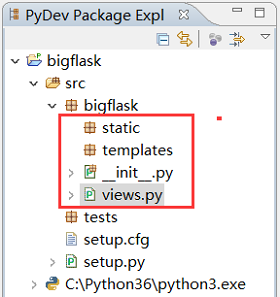
说明,在Larger Applications文档中,上面建立的PyDev包bigflask应该存在于bigflask文件夹中的,而本测试中是src,但都可以正常运行。
4.编辑源文件
主要是编辑setup.py、__init__.py、views.py,本测试中setup.cfg为空,文件夹tests、static、templates为空。
setup.py的源码
setup函数中的各个配置项,需要查看更多的资料,比如,使用Python Shell中使用help命令查看。
1 # -*- coding: utf-8 -*- 2 3 from setuptools import setup 4 5 setup( 6 name='bigflask', 7 packages=['bigflask'], 8 include_package_data=True, 9 install_requires=[ 10 'flask', 11 ] 12 )
__init__.py的源码
1 # -*- coding: utf-8 -*- 2 3 from flask import Flask 4 5 app = Flask(__name__) 6 7 import bigflask.views
views.py的源码
1 # -*- coding: utf-8 -*- 2 ''' 3 Created on 2018年5月23日 4 5 @author: log 6 ''' 7 from bigflask import app 8 9 @app.route('/') 10 def index(): 11 return "Hello World!"
5.按照之前的方法运行(老方法)
打开Windows命令行,进入bigflask的源文件目录src,设置环境变量,使用flask run运行bigflask项目。

测试:
可以通过http://127.0.0.1:5000/打开页面并看到Hello World!输出。
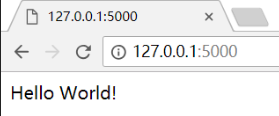
6.使用pip3 install安装后运行并测试
最开始看文档Larger Applications时,没有明白其中的pip install命令用来干什么的,在试验后发现,它的作用是将bigflask项目安装到Python中。
-e选项的作用是用于 在可编辑模式安装一个模块。后来经过试验才知道,在安装后修改views是可以看到有更新的。更具体的解释我就不清楚了。
那么,进入bigflask的src目录,执行下面的命令安装bigflask:
pip3 install -e .
注意,-e后又一个点号,表示当前目录。
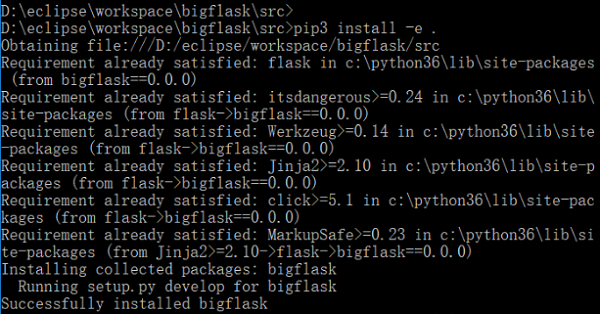
安装成功后,可以使用pip3 list看到已安装的bigflask:
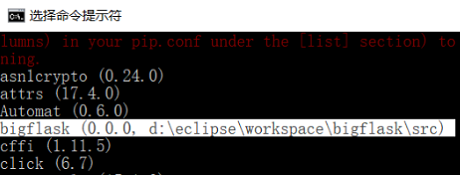
也可以在Python安装目录的Lib\site-packages中找到一个bigflask开头的EGG-LINK文件(什么是EGG-LINK文件呢?):

在bigflask项目下也多了一些文件:bigflask.egg-info文件夹及其下文件。这些文件的内容可以看看,有助于理解setup.py文件中setup()函数的参数。

打开新的Windows命令行工具运行bigflask项目:不用再进入bigflask项目下的src即可运行了——这就是安装bigflask的好处吧!又学到一招!

访问页面,结果前一次访问结果一样。
7.更多测试
7.1 修改views.py后测试bigflask站点的变化
在views.py中添加下面的代码——增加了一个视图函数:
1 @app.route('/love') 2 def love(): 3 return "I love flask"
再次运行bigflask项目,访问“/love”页面:成功。看来,在Eclipse中修改bigflask项目后,可以看到项目的变化。

7.2 使用pip3 uninstall命令卸载bigflask
在Windows命令行总执行pip3 uninstall bigflask命令,可以成功卸载bigflask。
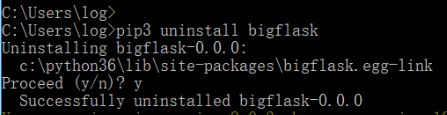
后记
终于完成了第一个使用package的Flask项目了。
还需要熟悉setuptools模块的使用。
egg-link有什么用?
pip命令详解。
官方文档中的Tutorial文档和源码(在GitHub下载)都需要好好观摩一番才是。
不清楚Linux上是否可以使用Eclipse+PyDev,需要搞清楚,否则换到Linux下就没法愉快的开发了。
官方文档Becoming Big十分需要看看。
下一步,使用Blueprint。
下下步,使用SQLAlchemy。



